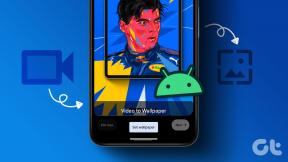Kép elhelyezése Android billentyűzeten
Vegyes Cikkek / / November 29, 2021
Biztos vagyok benne, hogy sokan a saját képüket állítjátok be a telefon háttérképét. Gondolt már arra, hogy a billentyűzet háttereként használja? Lehetséges, kedves barátom. Valójában bármelyik fényképet beállíthatja a billentyűzet háttereként.

Ez egy fantasztikus módja annak, hogy személyre szabja telefonját, és meglepjen mindenkit. Ez a funkció általában megtalálható a Témák alatt, de nem egészen nyilvánvaló. De ne aggódjon, itt elmondjuk, hogyan kell ezt megtenni az Android olyan népszerű billentyűzet-alkalmazásaiban, mint a Gboard, a SwiftKey, a Fleksy és a Samsung Keyboard.
merüljünk bele.
Gboard
A Gboard sok mindent tartalmaz klassz funkciók és a háttérkép hozzáadása az egyik ilyen. Különféle témák használatával megváltoztathatja a megjelenését.
Így adhat hozzá képet a Gboardhoz.
1. lépés: Nyissa meg a Gboardot, és érintse meg a G ikont a lehetőségek megjelenítéséhez. Ezután érintse meg a Beállítások elemet.


2. lépés: Ugrás a Témára. A Téma képernyőn érintse meg a témát egy Hozzáadás ikonnal a Saját témák alatt. Általában ez az első téma.


3. lépés: A rendszer felkéri, hogy válasszon háttérképet. Navigáljon a megtartani kívánt képhez. Ezután állítsa be a kép szélességét, magasságát és fényerejét. Ezután nyomja meg a Kész gombot.


4. lépés: Kapcsolja ki a kulcsszegélyeket, ha nem tetszenek. Végül nyomja meg az Alkalmaz gombot.

5. lépés: Menjen vissza a billentyűzethez, és egy új háttér vár rád.

Ha szerkeszteni szeretne egy meglévő hátteret, lépjen a Gboard beállításai > Témák menüpontra. Itt megtalálja az összes egyéni témát az első részben. Érintse meg újra azt, amelyet szerkeszteni szeretne.

SwiftKey
Ha háttérképet szeretne helyezni a SwiftKey-re, kövesse az alábbi lépéseket:
1. lépés: Indítsa el a SwiftKeyt bármelyik alkalmazásban, és érintse meg a kis plusz ikont a billentyűzet bal felső sarkában.

2. lépés: Ezután érintse meg a Beállítások ikont, és nyomja meg egy másik Beállítás ikont a jobb felső sarokban. Megjelenik a SwiftKey beállításai.


3. lépés: A Beállításokban érintse meg a Témák elemet. Ezután lépjen az Egyéni fülre, és érintse meg a Start gombot.


4. lépés: Érintse meg a Kép hozzáadása gombot, és navigáljon a használni kívánt képhez.

5. lépés: Állítsa be a szélességet a piros szegélyek húzásával, és állítsa be a háttér sötétségét is, ha akarja. Nyomja meg a Kész gombot.

6. lépés: Látni fogja a billentyűzet előnézetét. Mostantól elrejtheti a szegélyeket és engedélyezheti a szimbólumokat. Végül érintse meg a Kész gombot a jobb felső sarokban.

A saját képével ellátott SwiftKey készen áll a használatra. Ha szerkeszteni szeretné, lépjen a SwiftKey Themes Egyéni lapjára, és szerkessze.

Fleksy
Az ingyenes témákat kínáló Gboarddal és SwiftKey-vel ellentétben bizonyos témákért fizetni kell a Fleksyben. De ha az ingyenes témák nem csábítanak nagyon, létrehozhat egy egyéni témát tetszés szerint a Beállításokban.
Így adhat hozzá képet a Fleksy billentyűzethez.
1. lépés: Indítsa el a Fleksyt bármelyik alkalmazásban, és koppintson a mosolyog ikonra az alján. Ezután válassza ki belőle a Beállításokat.


Jegyzet: Alternatív megoldásként érintse meg a Fleksy ikont az alkalmazásfiókban.
2. lépés: A Témák menüben érintse meg a Hozzáadás ikont a Saját témák részben.

3. lépés: Érintse meg az ajándék kiválasztása elemet a Háttérkép mellett, és válassza ki a kívánt képet.

4. lépés: Állítsa be a magasságot és a szélességet, majd érintse meg a Kész gombot.

5. lépés: Ismét a Theme Builder képernyőre kerül. Itt csúsztassa balra az egyéb billentyűzetopciók megtekintéséhez, mint például a billentyűszín, a javasolt szószínek stb. Állítsa be őket kívánsága szerint.


Samsung billentyűzet
A Samsung billentyűzet nem teszi lehetővé, hogy saját képét a háttérben tartsa. A színét és a témáit azonban módosíthatja.
A szín módosításához lépjen a Samsung billentyűzet beállításai > Billentyűzetkiosztás és visszajelzés > Nagy kontrasztú billentyűzet menüpontra. Itt engedélyezze a módot, és válassza ki a színsémát. Ellenőrizheti a részletes lépéseket, és kipróbálhat más nagyszerű dolgokat Samsung billentyűzet tippek és trükkök.


A téma megváltoztatásához pedig módosítania kell az eszköz témáját. Jelenleg ez az egyetlen módja annak, hogy új külsőt adjon Samsung billentyűzetének.

Mindig megvan a szabadságod váltson másik billentyűzetre például a Gboard, a SwiftKey, a Fleksy vagy mások, amelyek egyszerű módot kínálnak a témák megváltoztatására és egyéni kép hozzáadására a billentyűzethez.
Glam It Up
Nos, így helyez el egy képet az Android billentyűzetére. Ha tovább szeretné szabni a billentyűzetet, növelheti vagy csökkentheti a billentyűzet méretét, módosíthatja a billentyűzet hangját, engedélyezheti a számsort, és más beállításokat is módosíthat.
Nehezen használod a billentyűzetet a nagy ujjaiddal? Ezeket megnézheted nagy gombos billentyűzet alkalmazások Androidra telefonok.